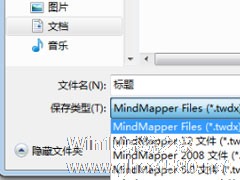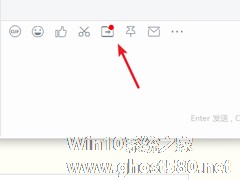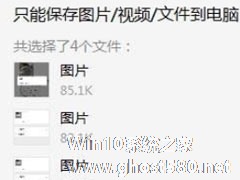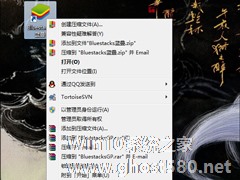-
MindMapper保存文件的操作方法
- 时间:2024-05-19 12:33:36
大家好,今天Win10系统之家小编给大家分享「MindMapper保存文件的操作方法」的知识,如果能碰巧解决你现在面临的问题,记得收藏本站或分享给你的好友们哟~,现在开始吧!
MindMapper是一款功能非常强大的可视化思维导图软件,它可以帮助办公人员,通过智能绘图的方法,管理信息及处理工作,进而提高办公人员的工作效率,组织能力等。那么,我们使用MindMapper所绘的文件要怎么保存呢?下面,我们一起往下看看。
方法步骤
1、在MindMapper中绘制好导图后,点击【文件】,能看到保存、另存为、保存/发送、打印、导入/导出这几个选项;

2、保存及另存为是能直接以默认MindMapper文件.twdx格式进行保存,自己选择保存路径;或选择低版本MindMapper格式或其他常见文件类型;

3、保存/发送是把导图以邮件附件形式发送出去,发送之前会让用户先行将导图保存在电脑中再立马发送出去。注意,必须在电脑上安装电子邮件程序,且关联您的邮箱地址到MindMapper;

4、打印是用户能将创建的思维导图打印出来,以纸质的形式保留导图;
5、导入/导出是用户能将思维导图以多种方式、格式进行导出并保存。

以上就是关于「MindMapper保存文件的操作方法」的全部内容,本文讲解到这里啦,希望对大家有所帮助。如果你还想了解更多这方面的信息,记得收藏关注本站~
【文②章♀来自Win10系统之家,转载请联系!】
相关文章
-
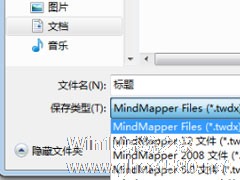
MindMapper是一款功能非常强大的可视化思维导图软件,它可以帮助办公人员,通过智能绘图的方法,管理信息及处理工作,进而提高办公人员的工作效率,组织能力等。那么,我们使用MindMapper所绘的文件要怎么保存呢?下面,我们一起往下看看。
方法步骤
1、在MindMapper中绘制好导图后,点击【文件】,能看到保存、另存为、保存/发送、打印、导入/导出这几... -
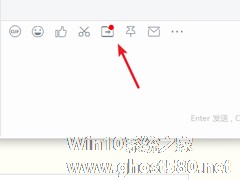
钉钉如何查看收到的文件?当我们使用钉钉收到文件时,想要看之前的文件时,应该怎么查看呢?下面就由小编介绍一下使用钉钉查看文件的具体方法步骤。
方法步骤
1、打开聊天窗口,点击工具栏上面的“文件夹”发送文件图标。
2、分别可以发送本地文件、本地文件夹、钉盘文件三种不同的类型。可以根据实际文件所在的位置来确定选择哪个,常用的是使用本地文件。
... -
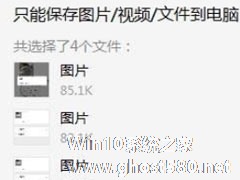
很多时候,当我们在网上看到一些好看的图片的时候,都会选择使用微信跟朋友进行分享,并且会将图片保存到本地,不过有时候如果图片非常多的话,一张一张的保存就显得麻烦了,这时候我们最好是选择批量保存,比较快速。下面,小编就来跟大家分享一下微信电脑版批量保存图片的操作方法。
方法步骤
1、首先打开微信电脑版客户端,选择要批量保存的图片;
2、在其中一张图片上... -
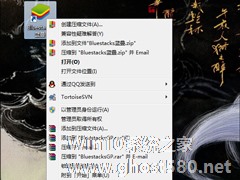
BlueStacks蓝叠下载的文件在哪?蓝叠文件保存位置详解
作为目前市面上最好用的免费Android模拟器之一,BlueStacks蓝叠一经推出,便获得了不少手游喜好者的青睐。不过,也有不少使用者表示,自己找不到在蓝叠安卓模拟器下载的文件保存在哪里!遇到类似情况的朋友,不妨通过下文来了解一下。
方法步骤
1、右键点击电脑桌面上的Bluestacks图标,并选择【属性】;
2、进入属性页面之后,点击【打开文件...